Whatsapp vient de recevoir une mise à jour qui signifienouvelles fonctionnalités. L’avantage de cette mise à jour et de ses nouvelles fonctionnalités est qu’elles n’ont rien à voir avec Snapchat. Whatsapp a ajouté des filtres pour les photos que vous envoyez. Il y en a à peine une poignée mais ils sont néanmoins là. Les filtres peuvent être ajoutés aux photos, vidéos et GIF. Les GIF peuvent être ceux qui sont alimentés par Tenor et pris en charge de manière native par Whatsapps ou ils peuvent être convertis en vidéos au format GIF. Pour ajouter des filtres aux photos et vidéos dans Whatsapp, vous devez le mettre à jour avec la dernière version.
Sur iOS, la dernière version de l'application est la 2.17.30. Sur Android, la dernière version de l'application est la 2.17.215. Mettez à jour l'application, puis ouvrez-la sur votre appareil. Sélectionnez un fil de conversation auquel vous souhaitez envoyer une photo, une vidéo ou un fichier GIF. Appuyez sur le bouton plus pour afficher le menu de partage. Vous pouvez ajouter des filtres aux photos et vidéos dans Whatsapp, ainsi qu'aux GIF.
Tapez sur "Photothèque" dans le menu de partage pour partager une photo ou une vidéo de votre pellicule, et pour partager un fichier GIF.

Sur l’écran Pellicule, sélectionnez la photo ouvidéo que vous voulez partager. Si vous le souhaitez, vous pouvez convertir une vidéo au format GIF à condition que sa durée ne soit que de 6 secondes. Vous pouvez également appuyer sur le bouton GIF en bas à gauche de l'écran Pellicule pour rechercher et envoyer un GIF de Tenor.
Une fois que vous avez sélectionné une photo, une vidéo ou un GIF, vous accédez àl'écran d'édition. Balayez vers le haut sur cet écran pour ouvrir le tiroir des filtres. Comme mentionné précédemment, il n'y a que quelques filtres parmi lesquels choisir. On ne sait pas si Whatsapp en ajoutera plus et nous ne nous plaindrons pas tant que cela n’ajoute pas de filtres faciaux.
Sélectionnez le filtre que vous souhaitez appliquer. Le filtre sera ajouté au média que vous partagez, qu’il s’agisse d’une photo, d’une vidéo ou d’un fichier GIF.
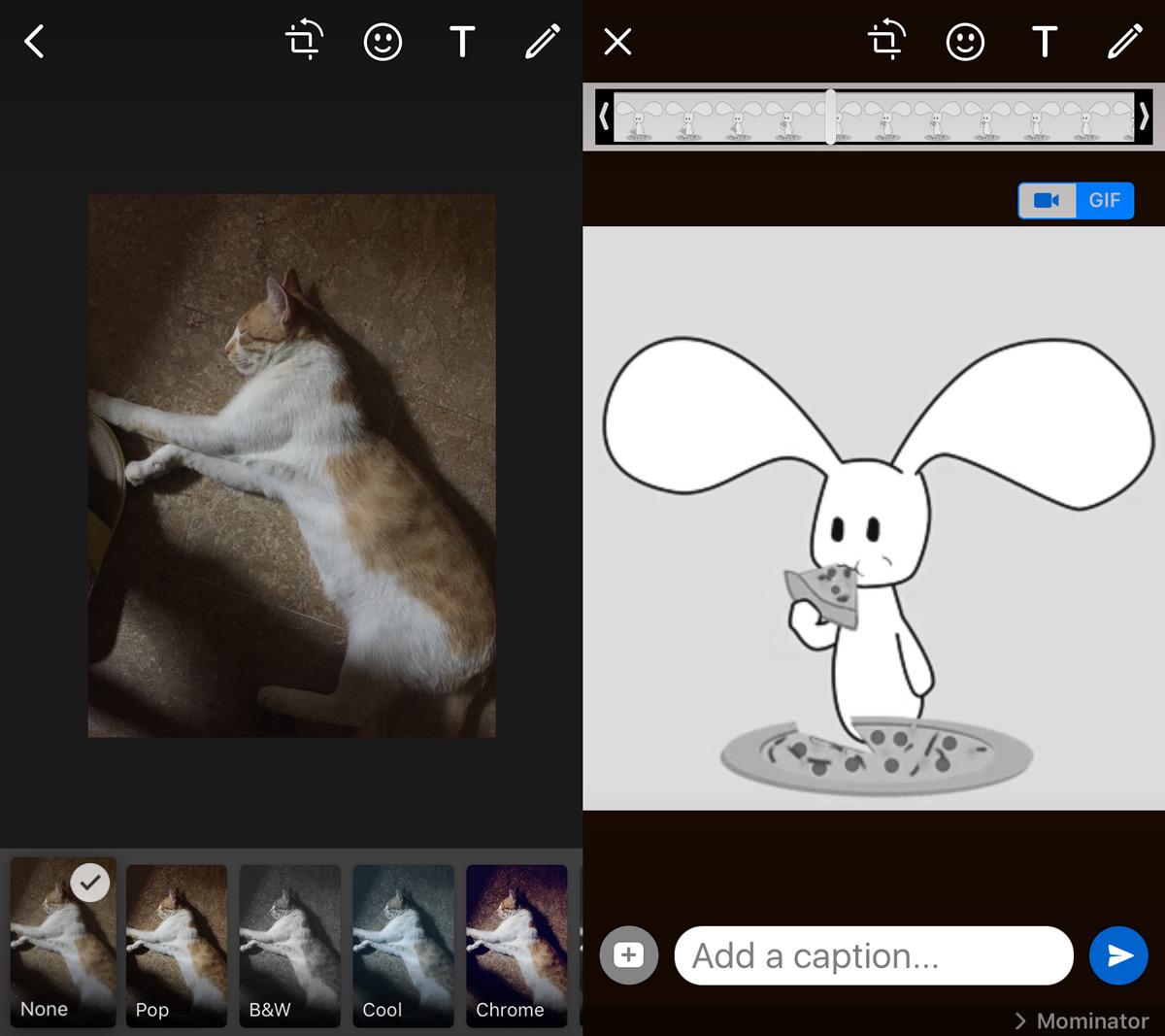
Après cela, appuyez simplement sur le bouton Envoyer.
Cette nouvelle mise à jour regroupe plusieurs photos envoyées surun seul message dans des albums. Bien sûr, si vous parcourez un contenu multimédia partagé sur un fil de conversation, les images apparaissent toujours sous forme d'images individuelles. Ce ne sont pas tant des albums que de simplement regrouper des images. C’est plus facile de les visionner tous sans avoir à défiler autant et à perdre votre place dans la conversation. Lorsque vous appuyez sur un groupe de photos, vous ne pouvez afficher que les photos de ce groupe. Vous ne pouvez pas voir d'autres photos partagées dans le même fil.





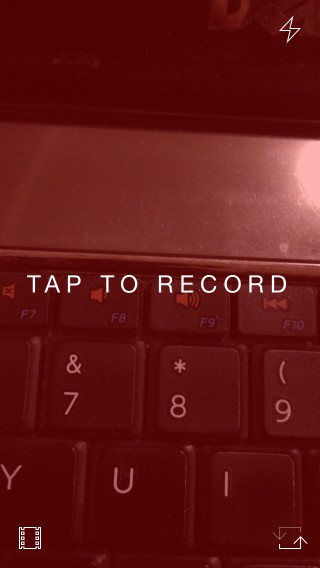





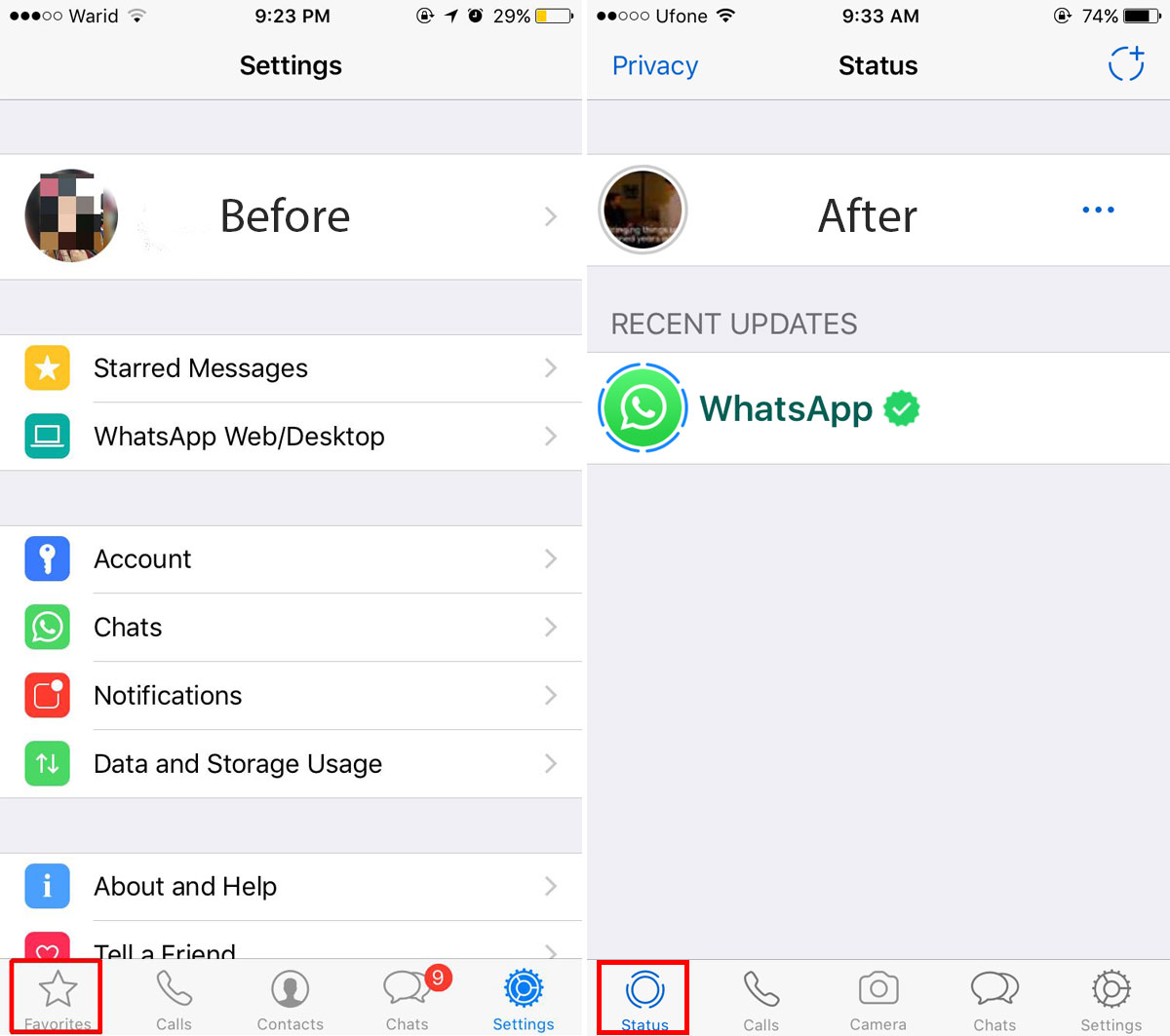

commentaires